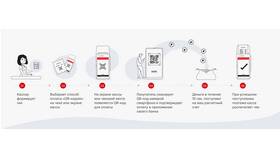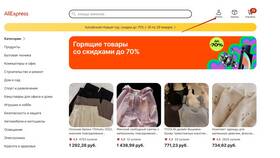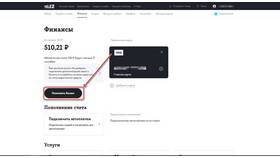| Метод | Приложение |
| Встроенный сканер | Камера Samsung или Samsung Notes |
| Google Диск | Приложение Google Drive |
| Сторонние приложения | CamScanner, Adobe Scan |
- Откройте приложение "Камера"
- Переключитесь в режим "Документ"
- Наведите камеру на документ
- Дождитесь автоматического захвата
- Нажмите кнопку сохранения
| Шаг | Действие |
| 1 | Откройте приложение Samsung Notes |
| 2 | Нажмите "+" и выберите "Импорт документов" |
| 3 | Сфотографируйте документ |
| 4 | Отредактируйте границы и сохраните |
- Используйте ровную поверхность
- Обеспечьте хорошее освещение
- Держите телефон параллельно документу
- Избегайте бликов на глянцевых поверхностях
| Формат | Преимущества |
| PDF | Подходит для многостраничных документов |
| JPEG | Лучшее качество для изображений |
| PNG | Сохраняет прозрачность |
- Автоматическое выравнивание документа
- Улучшение четкости текста
- Удаление фона
- Создание многостраничных PDF
- Размытый текст - проверьте фокусировку
- Искаженные пропорции - держите телефон ровно
- Плохая читаемость - улучшите освещение
- Приложение не распознает документ - очистите объектив
Сканирование документов на смартфонах Samsung доступно через несколько встроенных приложений и не требует специальных навыков. Соблюдение простых рекомендаций по съемке позволяет получать качественные цифровые копии документов для личного и профессионального использования.